W tym artykule powiemy ci jak scalić komórki tabeli w Microsoft Word. MS Word oferuje łatwą metodę łączenia komórek tabeli w sposób, który poprawia strukturę i układ tabel.
Co robi scalanie komórek tabeli w programie Word i dlaczego trzeba to robić?
Korzystając z tej opcji, możesz scalić dwie lub więcej komórek w jedną komórkę. Jednym z najczęstszych powodów takiego postępowania jest konieczność używania tytułu tabeli jako nagłówka tabeli. Oczywiście chcesz, aby ten nagłówek był pojedynczym wierszem, który jest tak szeroki jak szerokość tabeli lub wystarczająco szeroki dla podzbiorów, i oczywiście wolisz, aby był wyrównany do lewej.
Sposoby scalania komórek w programie Word
- Korzystanie z zakładki Układ na Wstążce
- Korzystanie z menu kontekstowego
- Korzystanie z narzędzia do wymazywania tabeli
W tej części przewodnika zostaną szczegółowo omówione wszystkie trzy metody, a także dowiesz się, jak modyfikować i dzielić komórki w programie Word. Ta lekcja jest również dla nowicjuszy, więc widać, że procedury są proste do wykonania.
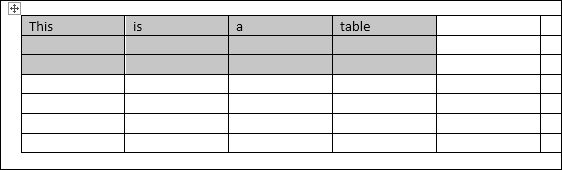 1. Korzystanie z zakładki Układ na wstążce
1. Korzystanie z zakładki Układ na wstążce
Wstążka zawiera wszystkie dostępne funkcje MS Word, w tym wiele narzędzi do formatowania tabel. W tej metodzie pokażemy, jak za pomocą kilku kliknięć uzyskać dostęp do przycisku Scal komórki na Wstążce. Oto jak możesz zacząć:
Otwórz dokument Word
- Potrzebujemy przede wszystkim dokumentu Word, który jest już otwarty. Modyfikacje na tym etapie mogą być łatwo cofnięte, nie musisz się martwić o uszkodzenie pliku.
Wybierz komórki, które chcesz scalić
- W tabeli wybierz komórki, które chcesz scalić. Możesz to osiągnąć, podświetlając kilka wierszy lub kolumn. Sprawdź jednak, czy wybierasz sąsiednie komórki.
Przejdź do zakładki Układ na Wstążce
- Gdy kursor znajduje się w dowolnym miejscu w tabeli lub w jej pobliżu, a tabela jest aktywna, karta Układ może być widoczna na Wstążce. Karta Układ znajduje się na końcu Wstążki, jeśli klikniesz między Opcje a Strona główna. Karta Projekt również powinna być widoczna. Znajduje się nieco na prawo od wstążki, w grupie Narzędzia tabel. Karta Projekt znajduje się obok niego i znajduje się również w tej samej grupie, co narzędzie tabeli.
Wybierz przycisk Połącz komórki
- Wybierz komórki, które chcesz scalić, klikając je.
- Następnie kliknij przycisk Scal komórki pod grupą Scal. Jeśli popełniłeś błąd i zaznaczyłeś niewłaściwe komórki, po prostu kliknij Cofnij scalanie komórek z menu skrótów.
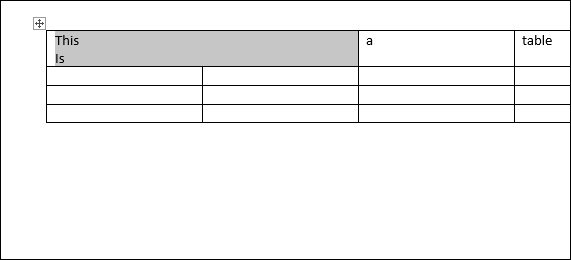
2. Korzystanie z menu kontekstowego
Najszybszą metodą łączenia komórek tabeli w MS Word jest użycie tego podejścia. Jest tak szybki, że wystarczy dwa kliknięcia. Oto jak się do tego zabrać.
Otwórz dokument Word
Powinieneś otworzyć dokument Word, w którym chcesz scalić komórki. Pamiętaj, że modyfikacje, które zamierzasz wprowadzić, mogą zostać cofnięte, więc nie martw się o zepsucie dokumentu Word.
Wybierz komórki tabeli, które chcesz scalić
Wybierz co najmniej dwie komórki w tabeli do scalenia. Upewnij się, że wybierasz tylko komórki, które sąsiadują ze sobą. Możesz jednocześnie podświetlać wiersze i kolumny lub tylko jedną z nich.
Kliknij prawym przyciskiem myszy dowolną komórkę tabeli, którą chcesz scalić
Zaznacz komórki, klikając prawym przyciskiem myszy podświetlony region, aby wyświetlić menu kontekstowe. Zauważysz dwa wyskakujące menu obok kursora. Wybierz Scal komórki z dolnego menu.
3. Korzystanie z narzędzia do wymazywania stołu
Narzędzie Table Eraser pozwala nam usunąć określone obramowania komórek tabeli za pomocą programu Microsoft Word, podobnie jak usuwane są obramowania arkusza kalkulacyjnego. Kiedy łączysz komórki, możesz się zastanawiać, dlaczego eliminujemy granice komórek. Kiedy eliminujemy granice między nimi, w rzeczywistości łączymy komórki w jedno. To narzędzie jest bardzo przydatne, zwłaszcza gdy chcesz scalić komórki bez zmiany zawartości tabeli.
Otwórz dokument Microsoft Word
- Otwórz dokument Word i znajdź tabelę, w której chcesz scalić komórki.
Przejdź do zakładki Układ
- Aby dodać tabelę, kliknij w dowolnym miejscu dokumentu, aby wyświetlić kartę Układ tabeli. Zwykle znajduje się to w środku okna programu Word.
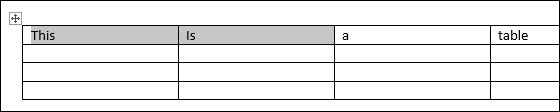
Wybierz narzędzie Gumka
- Wybierz opcję Gumka z menu rozwijanego Dokument. W grupie Rysuj po lewej stronie Wstążki kliknij przycisk Gumka. Zobaczysz, że kursor zmienił się w biały symbol gumki.
- Kliknij granicę między komórkami, które chcesz połączyć w tabeli. Jeśli łączysz komórki pod rząd, wybierz pionową barierę między nimi. Z drugiej strony, jeśli łączysz kolumny, poszukaj i wybierz poziomą granicę między nimi.
Możesz także usunąć wiele ramek naraz, przeciągając kursor poziomo i/lub pionowo nad liniami granic. Narzędzie Gumka podświetli wtedy linie obramowania na czerwono i usunie je po zwolnieniu lewego przycisku myszy.
OSTRZEŻENIE: Pamiętaj jednak, że jeśli to zrobisz, zawartość połączonych komórek zostanie usunięta. Pamiętaj, że ta funkcja jest przydatna tylko podczas scalania pustych komórek tabeli.
Jeśli nie masz pewności, którą obramowanie wybrać, rozumiemy, jak trudno jest to zrobić dokładnie. Więc jeszcze raz, jeśli chcesz cofnąć jakiekolwiek modyfikacje, po prostu naciśnij CTRL+Z.
Edytowanie lub usuwanie komórek tabeli w programie Word
W programie Microsoft Word zachowaj ostrożność podczas pracy z tabelami zawierającymi połączone komórki. Nie można usunąć scalonych komórek. W MS Word opcja Usuń komórki służy do całkowitego usunięcia komórek tabeli. Z drugiej strony, Splitting Cells nazywa się „usuwaniem scalonych komórek”. Oto jak możesz Podział komórki szybko w programie Word.
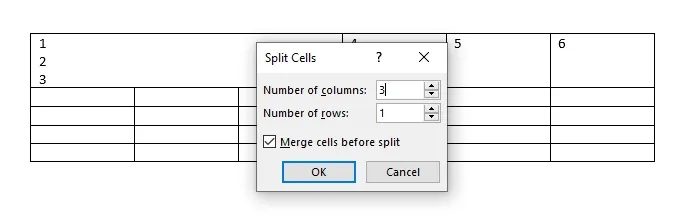
Dzielenie komórek w programie Word
- Kliknij na scalonej komórce, którą chcesz podzielić.
- Na Układ wybierz kartę Podział komórki przycisk.
- Wybierać “Podział komórki” z wyskakującego menu Podziel komórki, które pojawia się na środku dokumentu. Wprowadź liczbę wierszy i kolumn, które chcesz rozdzielić.
Po zaznaczeniu opcji Podziel komórki zostanie ona wyświetlona tylko wtedy, gdy zaznaczyłeś scalone komórki.
Edycja scalonych komórek w programie Word
Możesz także zmodyfikować połączone komórki, jeśli zdasz sobie sprawę, że do scalenia potrzeba więcej komórek niż poprzednia. Możesz to zrobić, wykonując identyczne procedury, jak w przypadku dowolnej z wyżej wymienionych technik.
Kiedy łączysz komórki z rzędu, formatowanie zawartości komórek, które łączysz, nieco się zmieni. Zauważysz, że zawartość każdej komórki jest umieszczana w linii poniżej zawartości poprzedniej komórki za każdym razem, gdy łączysz komórki w rzędzie. Dzieje się tak zawsze, gdy rzędy komórek są scalane.

